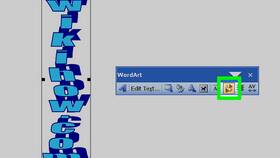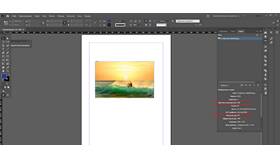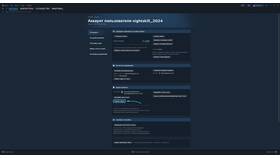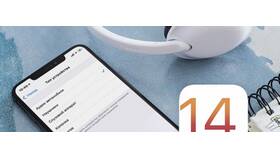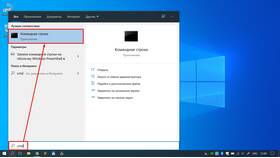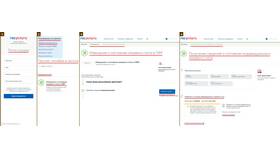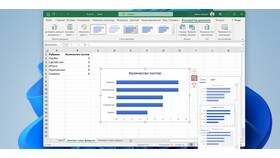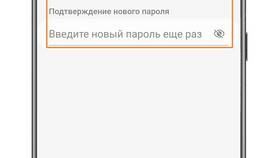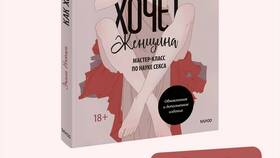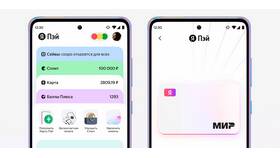Изменение направления текста в Word позволяет создавать нестандартные макеты документов. Рассмотрим основные способы изменения ориентации текста.
Содержание
Способы изменения направления текста
| Метод | Применение | Ограничения |
| Надпись (TextBox) | Для отдельных фрагментов | Требует ручного размещения |
| Ориентация ячеек таблицы | Для структурированных данных | Только внутри таблиц |
| Поворот текста в фигурах | Для графических элементов | Ограниченная функциональность |
Изменение направления через TextBox
Пошаговая инструкция:
- Откройте вкладку "Вставка"
- Нажмите "Надпись" → "Простая надпись"
- Введите нужный текст
- Выберите вкладку "Формат"
- Нажмите "Направление текста"
- Выберите нужный вариант поворота
Поворот текста в таблицах
| Действие | Результат |
| Выделить ячейку | Активирует инструменты таблицы |
| Правой кнопкой → Направление текста | Открывает диалоговое окно |
| Выбрать ориентацию | Применяет изменения к ячейке |
Дополнительные возможности
- Ручной поворот:
- Выделить текстовое поле
- Использовать круглую стрелку сверху
- Перетащить в нужном направлении
- Вертикальный текст:
- В настройках направления текста
- Выбрать вертикальную ориентацию
Частые проблемы и решения
- Текст не поворачивается:
- Проверить тип объекта
- Убедиться в поддержке функции
- Неправильное отображение:
- Проверить настройки шрифта
- Изменить размеры контейнера
Использование инструментов изменения направления текста в Word позволяет создавать профессионально оформленные документы с нестандартной компоновкой.